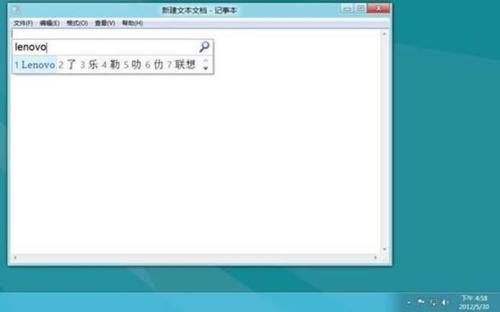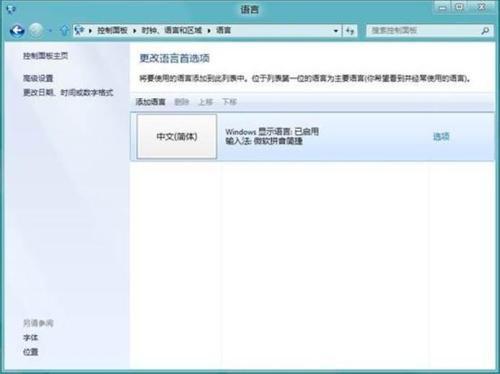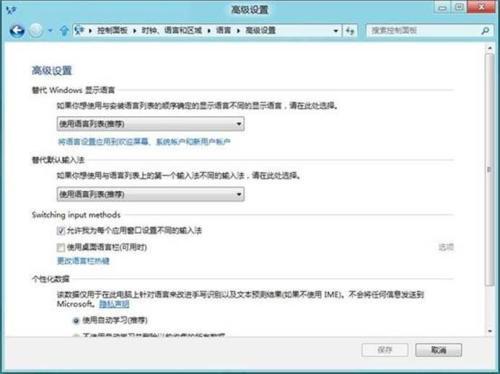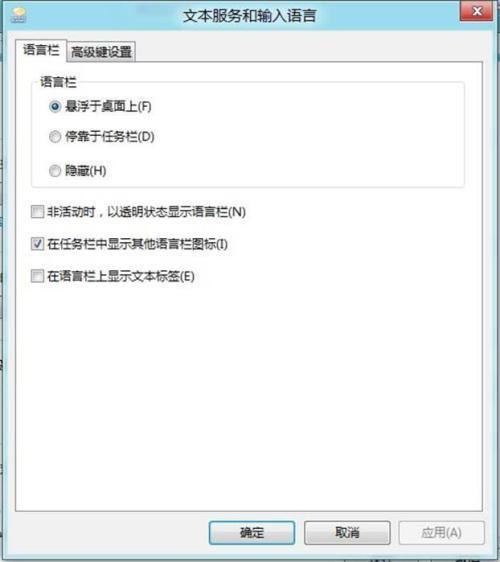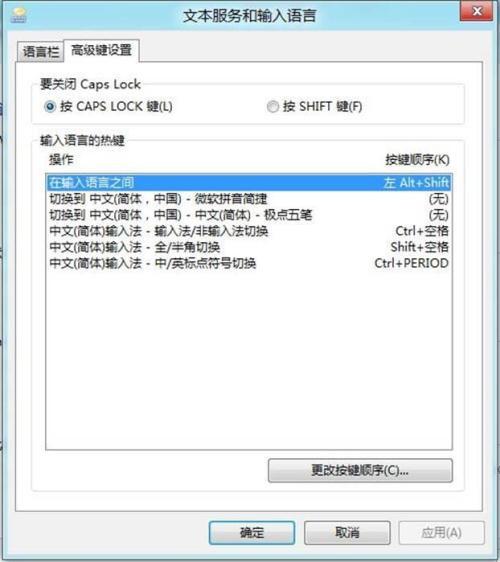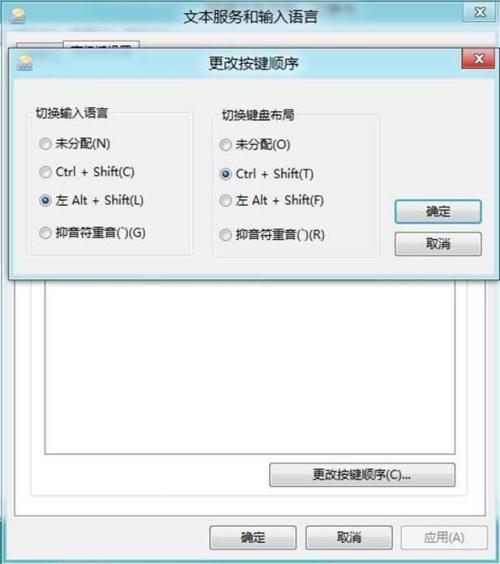一般遇到的输入法无法切换的情况会有两种:
一、无法显示出语言栏,使用快捷键也无法切换出来,如下图:
解决方案:
可以通过重置输入法设置来重新显示,方法如下:
1、打开控制面板:
2、点击“更改输入法”:
3、 点击左侧的“高级设置”:
4、将“使用桌面语言栏(可用时)”勾选中,若不勾选通过以下设置也可以显示出来,但会缩小到托盘栏里;
5、 点击“更改语言栏热键”:
6、看是否设置为“隐藏”,若不是,可以先设置为“隐藏”,确定;然后再设置为“悬浮于桌面上”或“停靠于任务栏”;一般可以正常显示出来输入法。
二、输入法无法切换:
此情况是由于 Windows 8 系统的中文输入法间切换热键更改为“Win+Space”,使用此热键可正常切换。
若无法切换,需要看是否更改了热键设置,具体查看方法如下:
1、在“文字服务和输入语言”窗口上选择“高级键设置”,如下图:
2、点击“更改按键顺序…”,如下图:
3、可以查看是否为以上设置,若是以上设置但无法切换,可以先更改下设置,然后再改回来,一般往往可以解决此类问题。
 电脑知识网
电脑知识网